
IntelliJ IDEA是一款工程师们优先选择使用的开发工具,该软件界面美观,操作方便,拥有丰富的导航查看模式,用户通过快捷键即可显示最近打开过的文件和类名查找框,拥有强大的编码辅助功能,用户无需任何输入就可以实现代码的自动生成,还支持XML、JSP、EJB、EJB、JavaDoc预览、程序员意图等等,让你编码得心应手,加快敲代码的效率。
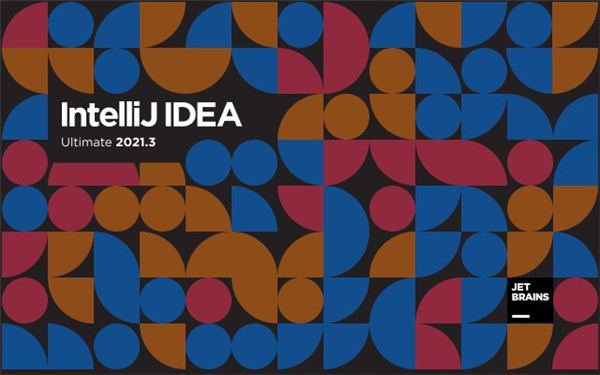
功能特色
1、【开发人员人体工程学】
IntelliJ IDEA 的每个方面都旨在为您提供无缝的开箱即用体验。它提供对对您的工作很重要的所有功能和集成工具的快速访问,以及广泛的自定义选项。您可以微调一切以支持您的工作流程:设置快捷方式、安装插件、根据自己的喜好自定义界面等等。
2、【深入的代码洞察】
尽管主要为 Java 开发而设计,但 IntelliJ IDEA 了解许多其他编程语言,包括 Groovy、Kotlin、Scala、JavaScript、TypeScript 和 SQL,并为每种语言提供智能编码帮助。源代码的初始索引允许 IDE 创建项目的虚拟地图。使用来自虚拟地图的信息,它可以即时检测错误、建议具有精确上下文感知的代码完成变体、执行重构等。
3、【即时导航和搜索】
IntelliJ IDEA 提供了多种功能,使导航快速和搜索变得容易,帮助您专注于代码并让您更快地工作
4、【运行、测试和调试】
IntelliJ IDEA 带有一个强大的工具集,用于为您的应用程序设置运行和构建参数以及调试代码,以及在 IDE 中应用和开发 JUnit 测试。
5、【内置工具和集成】
IntelliJ IDEA 附带任务关键型内置工具和集成,可帮助您在熟悉的环境中工作并避免在应用程序之间切换
6、【版本控制】
IntelliJ IDEA 支持最流行的版本控制系统,如 Git、Subversion、Mercurial 和 Perforce,开箱即用。您可以直接从欢迎屏幕从 VCS 克隆项目、检查两个修订之间的差异、管理分支、提交和推送更改、合并冲突、查看历史记录等等
7、【灵活的排版功能】
基本所有的IDE都有重排版功能,但仅有的是人性的,因为它支持排版模式的定制,你可以根据不同的项目要求采用不同的排版方式。
8、【智能的选取】
在很多时候我们要选取某个方法,或某个循环或想一步一步从一个变量到整个类慢慢扩充着选取,软件就提供这种基于语法的选择,在默认设置中Ctrl+W,可以实现选取范围的不断扩充,这种方式在重构的时候尤其显得方便。
9、【丰富的导航模式】
提供了丰富的导航查看模式,例如Ctrl+E显示最近打开过的文件,Ctrl+N显示你希望显示的类名查找框(该框同样有智能补充功能,当你输入字母后软件将显示所有候选类名)。在最基本的project视图中,你还可以选择多种的视图方式
破解教程
1、从本站下载解压后,即可得到IntelliJ IDEA 2021.3源程序和破解文件;
2、双击“ideaIU-2021.3.exe”文件运行,同意协议开始安装;
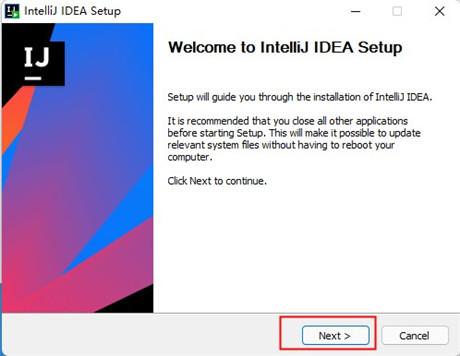
3、默认软件安装路径,勾选创建桌面快捷方式;
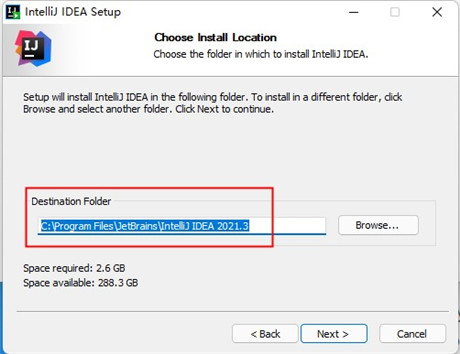
4、耐心等待软件安装完成,并直接运行即可;
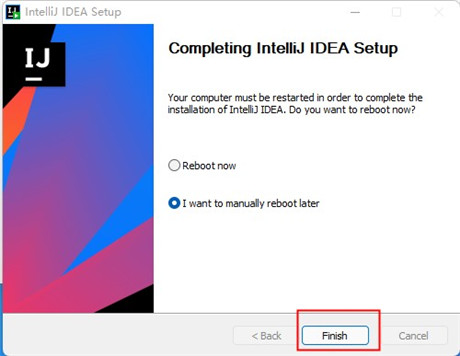
5、进入软件后,首先在这里登录自己的账号、没有的话可以注册一个,再点击“Start Tridl”按钮开始试用;
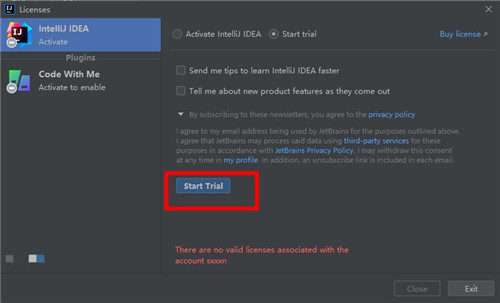
6、成功试用,截止至2022年3月过期;
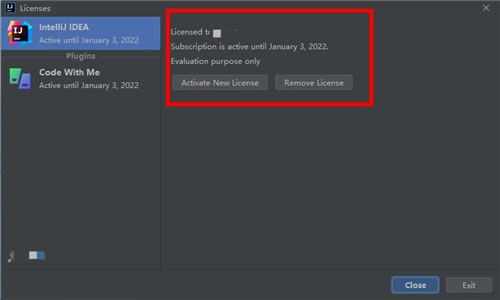
7、点击下“marketplace”接着在输入框中输入“Chinese”后即可找到汉化插件,点击“install”进行下载;
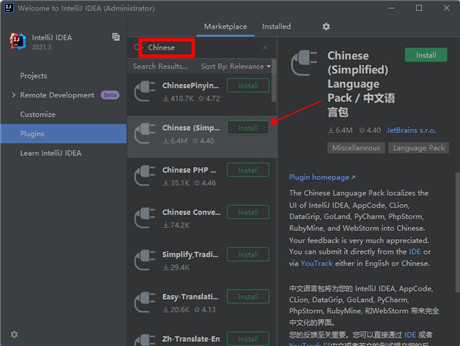
8、安装完成后,点击“restart ide”——“restart”重新打开软件即可完美汉化,并且安装了30天试用补丁;
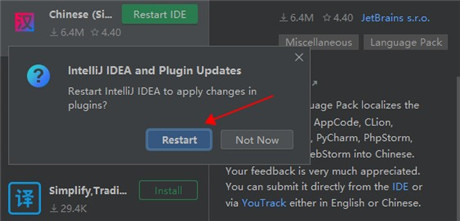
9、这里我们点击菜单中选择插件,然后在右上角的齿轮按钮中,选择从磁盘安装;
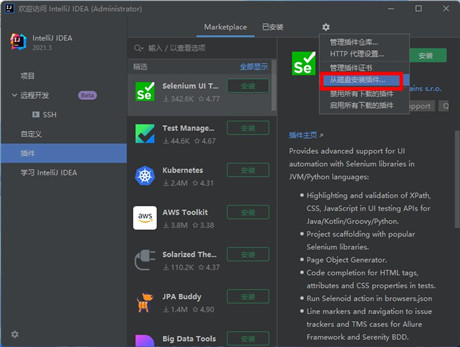
10、选择本站提供的30天试用插件,安装之后重启;
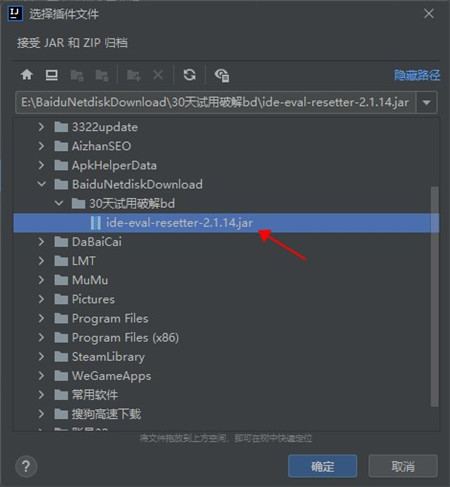
11、点击左下角的齿轮设置按钮,就能看到eval reset功能;
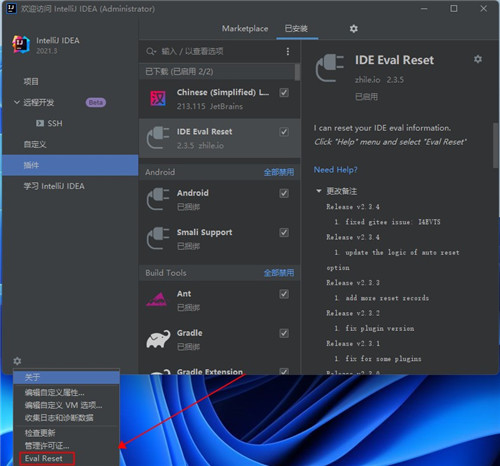
12、到期之后直接点击重置即可;
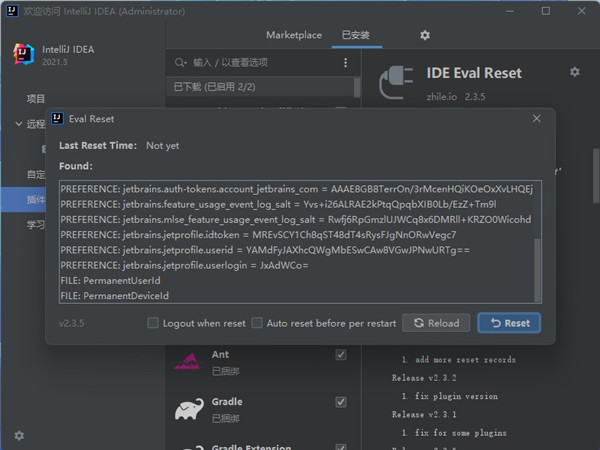
13、至此,以上便是IntelliJ IDEA 2021.3所有安装激活步骤,有需要的朋友可以前来看看哈!
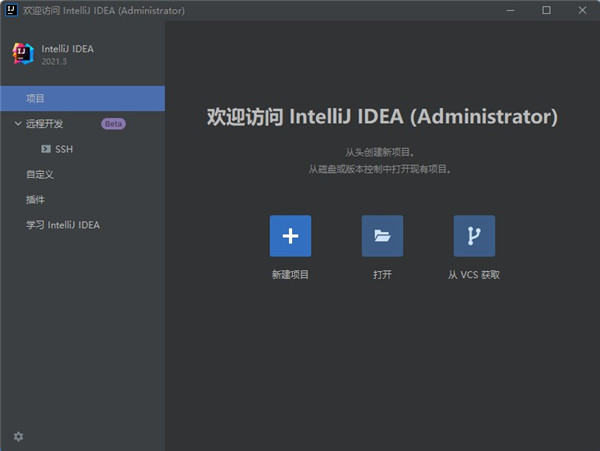
怎么创建java
1、打开 IDEA 软件,点击界面上的 Create New Project;
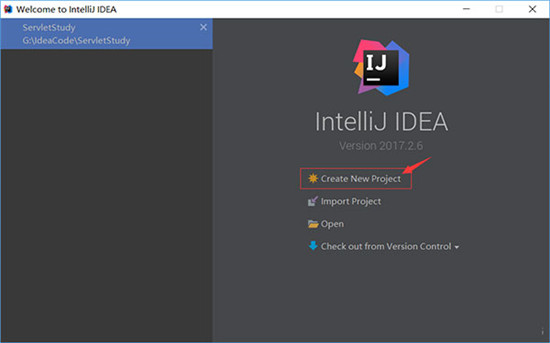
2、出现以下界面,选中 Java,然后选择 JDK,最后点击 Next,进行下一步(我的是 jdk1.8);
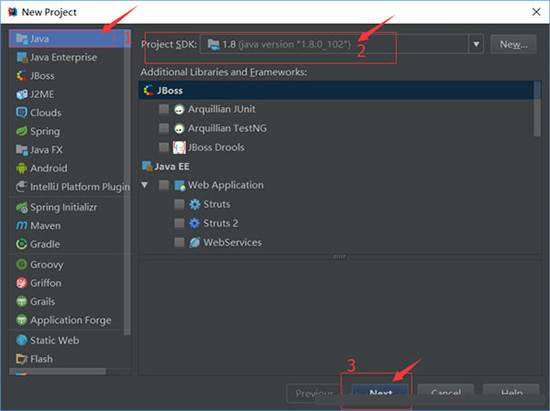
3、这里是选择生成项目时是否创建 Java 文件,勾选上 Java Hello World 后会生成一个默认的 Hello world 文件,点击 Next 进行下一步;
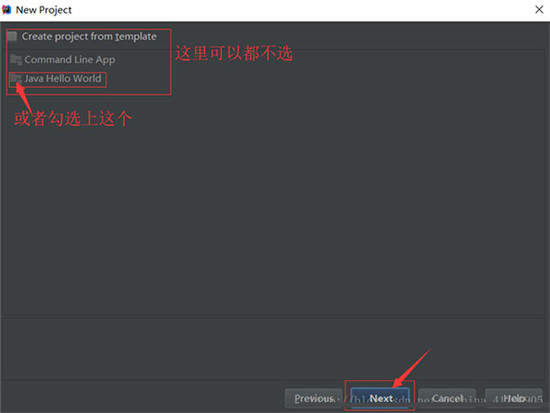
4、给项目命名,默认是 untiled,自己填个名字吧,最后点击 finish;
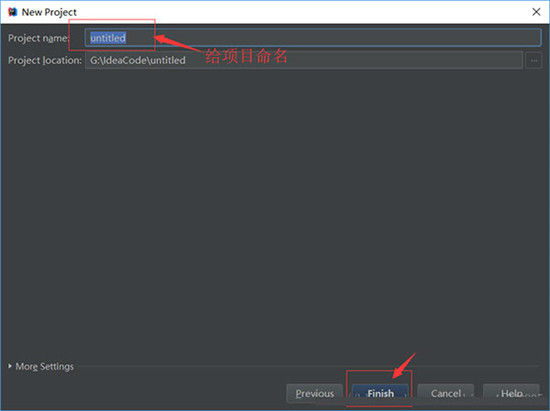
5、项目创建完成,如下图所示;
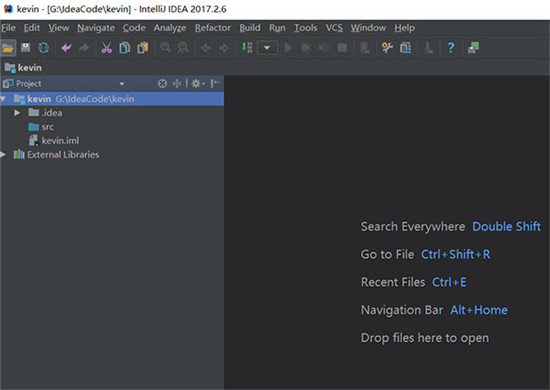
6、创建 Java 文件:
点击 src——》new——》package,创建一个文件包,并给包命名,与 Eclipse 的包类似;
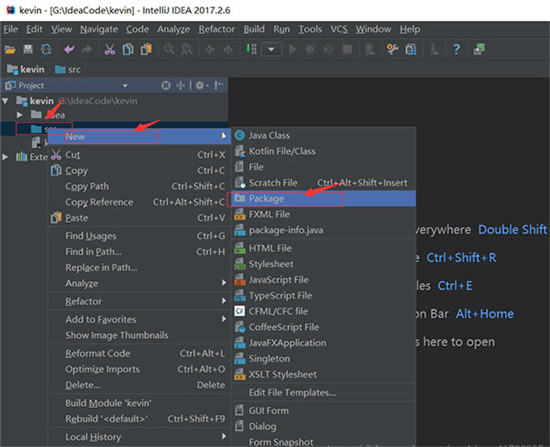
7、给包命名后,在包下面创建 Java 类文件,点击包名——》New——》Java Class;

8、再给类文件命名;
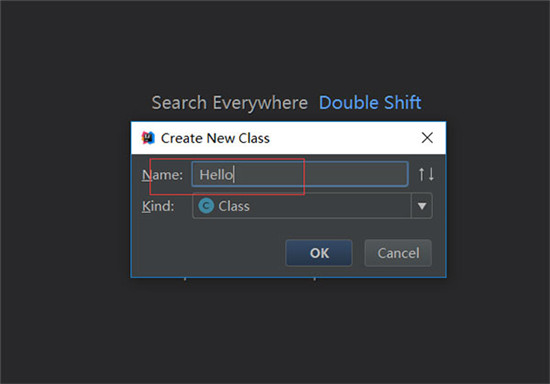
9、运行 Java 文件,点击 Run——》Run;
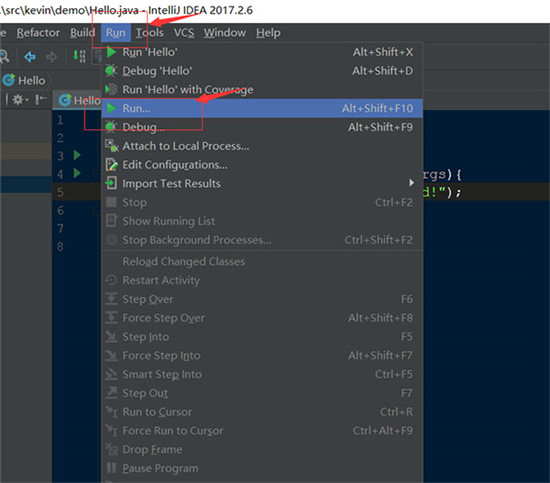
10、出现以下弹框,点击要运行的文件名,这里是 Hello;
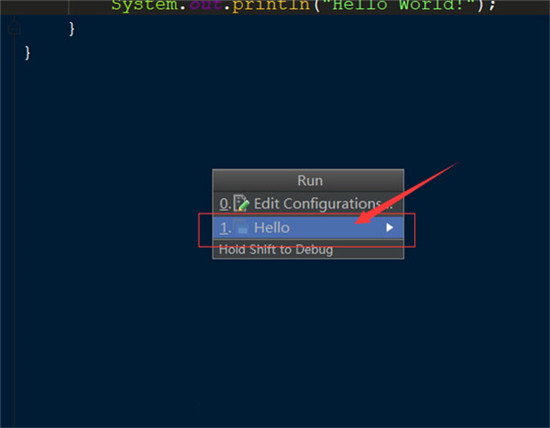
11、运行结果如下图,一个简单的Java项目就创建好啦。
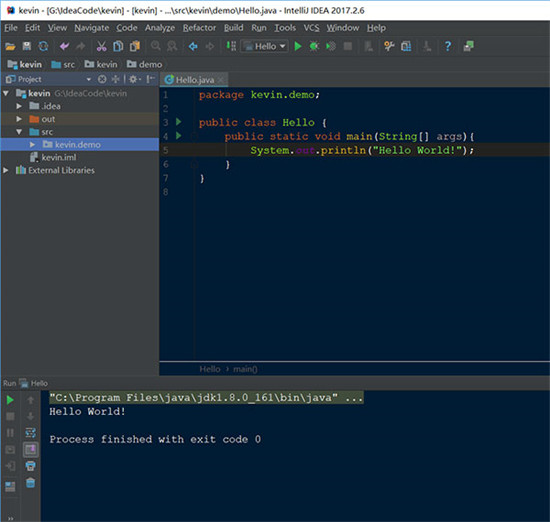
新功能
一、【关键更新】
1、远程开发
IntelliJ IDEA Ultimate 现在支持我们的远程开发工作流程的 Beta 版。它允许您从世界任何地方连接到运行 IntelliJ IDEA 后端的远程机器。所有处理都发生在强大的远程机器上,您可以像在本地机器上一样无缝地处理您的项目。可以从 IntelliJ IDEA 的欢迎屏幕或从 Toolbox 应用程序中提供的名为 JetBrains Gateway 的新应用程序启动此功能。
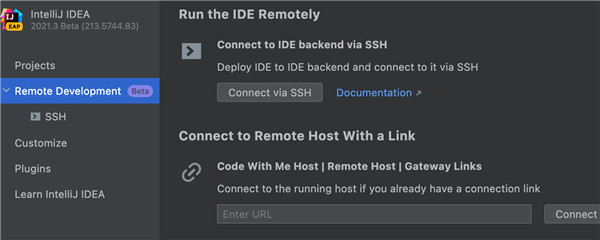
2、对 IDE 问题进行故障排除
IntelliJ IDEA 2021.3 带来了一种新的、更快的方法来诊断和修复导致 IDE 无法正常工作的问题。如果您的 IDE 工作不正常,请从“文件”菜单调用新的“修复 IDE.。。”操作。它将指导您通过一系列步骤来解决一些最常见的问题。
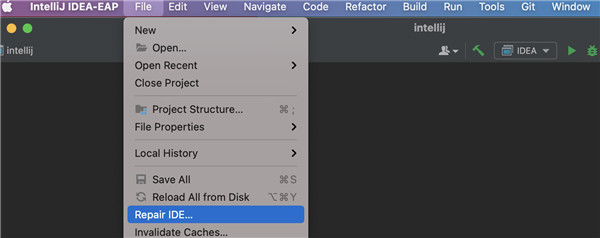
3、Kotlin 的恒定条件检查
我们添加了新的常量条件检查,这有助于 IntelliJ IDEA 报告静态已知为真、假、空或零的非平凡条件和值。它的工作方式与 Java 的类似检查相同,并且支持大多数相同的检查。可以在首选项/设置 | 中找到此新检查 。编辑| 检查 | 科特林 | 可能的错误。
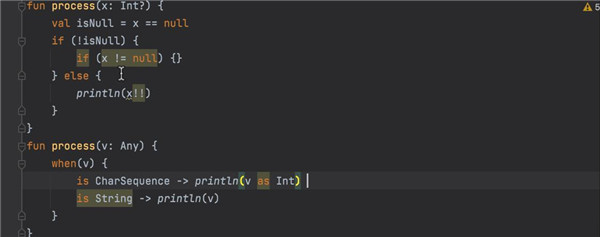
4、Kotlin 调试器更新
当您想要调试具有链式方法调用和 lambda 表达式的表达式时, Step Into操作默认为您提供Smart Step Into的功能。它突出显示了您可以使用的方法和 lambda。要使用它,请单击位于调试工具窗口顶部窗格中的 Step Into寸草不留拼音:cùn cǎo bù liú释义:连小草也不留下。比喻搞得精光,一无所剩。出处:宋·楼钥《攻媿集·八十一·英老真赞》大地一变,直教寸草不留。”示例:若是恼了我,连你西歧~。★明·许仲琳《封神演义》第五十九回按钮或使用快捷方式。然后,IDE 将突出显示您可以进入代码的位置,您可以通过单击来选择所需的行。
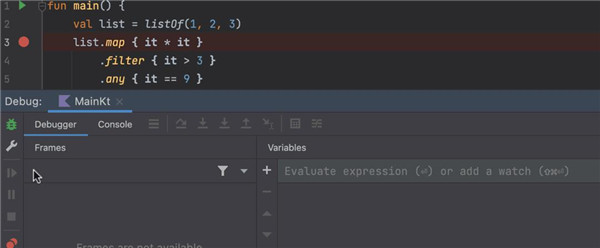
5、内联堆栈帧
调试器现在可以检测 Kotlin 内联函数并在堆栈跟踪面板中显示内联函数调用。您可以导航到这些调用,还可以检查和评估每个帧的变量。
二、【编辑】
1、更改所有选项卡中的字体大小
根据要求,我们可以⌘+mouse wheel在 macOS 或Ctrl+mouse wheel Windows 和 Linux 上同时更改所有打开的选项卡中的字体大小。要启用此功能,请转至 首选项/设置 | 编辑| 一般,选择 使用 Command + 鼠标滚轮更改字体大小,然后选择所有编辑器。如果您选择Active editor,则快捷方式将仅在您当前工作的文件中更改字体大小。
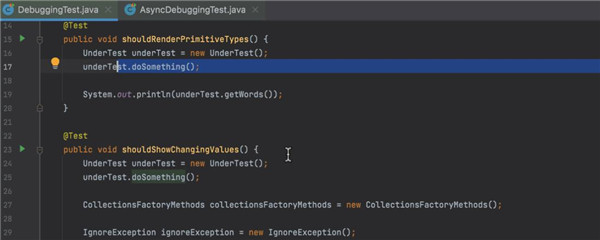
2、改进的意图预览
IntelliJ IDEA 有一个有用的选项,允许您在 将意图操作和快速修复应用于您的代码之前预览它们的结果。此功能在意图操作菜单中可用 。要激活预览,请按F1macOS 或Ctrl+QWindows 和 Linux。
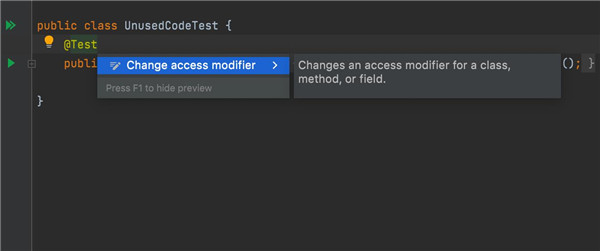
3、改进的 Markdown 支持
在 IntelliJ IDEA 2021.3 中,可以轻松创建表格。只需调用上下文菜单并选择插入 | 表。就是这样!您可以使用鼠标悬停操作或键盘选择首选大小。
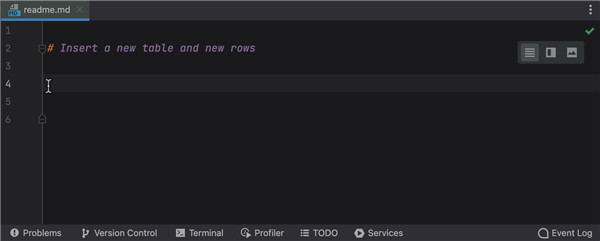
三、【用户体验】
1、新书签工具窗口
我们引入了新的Bookmarks工具窗口,旨在替换类似的实例 -收藏夹。因此,从现在开始,您只需使用F3macOS 或F11Windows 和 Linux 上的 快捷方式即可将您的文件、文件夹和类标记为重要。
添加书签时,默认情况下,IntelliJ IDEA 会将其放在书签工具窗口中以您的项目命名的节点中。每次添加新书签时,它都会出现在此节点内的列表顶部。您可以使用工具窗口设置中的排序组和书签选项按类型对书签进行排序。您还可以创建新节点并在其中拖放项目。
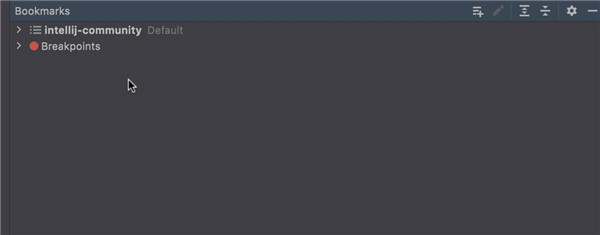
2、能够拆分运行工具窗口
在 v2021.3 中,我们可以使用选项卡拆分运行工具窗口。这允许您同时运行多个配置并查看所有结果。
要拆分窗口,请将要查看的选项卡拖动到“运行”工具窗口内的突出显示区域并将其放在 那里。要再次取消拆分窗口,请右键单击顶部窗格并从上下文菜单中选择取消拆分。
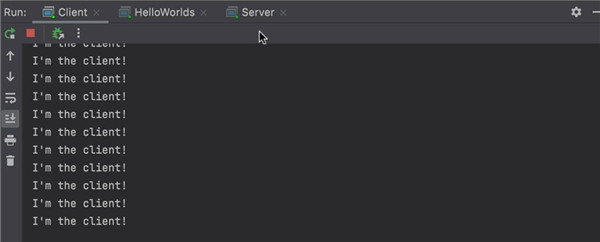
3、在Search Everywhere 中基于 ML 搜索操作
在搜索操作时, IntelliJ IDEA 中的Search Everywhere现在默认由机器学习提供支持。我们训练了一个基于机器学习的公式,它考虑到:
特定用户的操作使用历史记录。
整个用户群的操作使用频率。
搜索查询的长度、操作的名称等。
我们希望您发现基于 ML 的模型可以提高您的搜索质量并返回根据您的特定需求量身定制的结果。
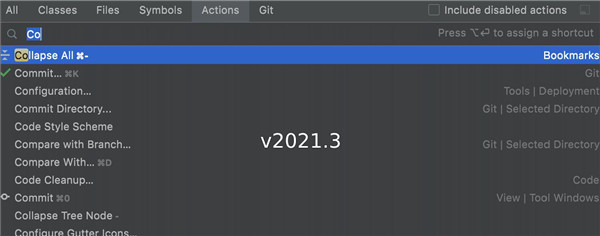
4、改进的查找用法
当您通过⌥F7macOS 或Alt+F7Windows 和 Linux搜索方法实现的用法时,IDE 不再询问您是否要在弹出窗口中查找基本方法的用法。相反,默认情况下,IntelliJ IDEA 将使用顶级层次结构方法作为搜索的目标。如果要更改此行为,请取消选中Find Usages工具窗口设置中的Search for base method usages复选框,您可以通过单击齿轮图标访问该设置。
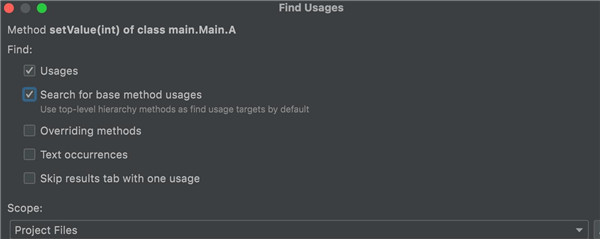
四、【爪哇】
1、跟踪不安全字符串的检查
IntelliJ IDEA 现在会向您发出警告,例如 SQL 注入和 XSS 缺陷、敏感数据泄漏和不安全的反序列化。它还可以防止您将不安全的数据传递给安全的方法。这些额外的警告是由我们新的非安全字符串提供给安全方法检查的。
要使此检查起作用,您需要将字符串注释为@Untainted (“safe”) 或@Tainted(“unsafe”)。添加org.checkerframework.checker.tainting.qual依赖项时,这些注释将生效。
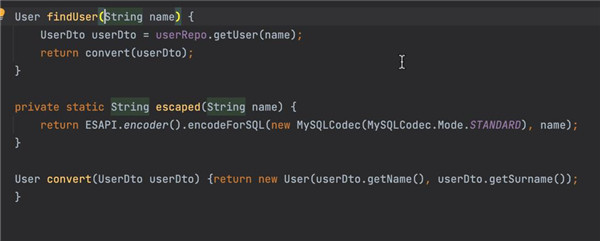
2、其他新的 Java 检查
我们添加了两项检查,可以帮助您简化代码。第一个建议您替换collect(toList())为.toList()。 您可以在 Java 16 及更高版本中使用它。另一项检查提示您替换collection.addAll(List.of(“x”))为collection.add(x), 并 替换 map.putAll(Map.of(“a”, “b”))为map.put(“a”, “b”)。
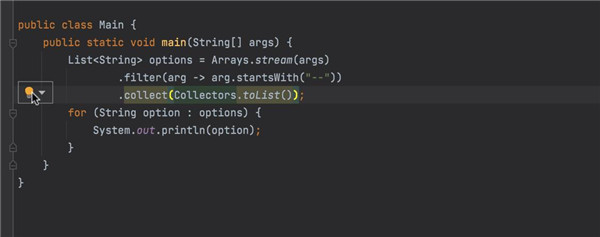
五、【科特林】
1、提取常量重构
我们引入了一种新的重构,可让您在 Kotlin 中提取常量。要使用它,请将插入符号放在字符串上,然后⌥⌘C在 macOS 或 Ctrl+Alt+CWindows 和 Linux 上按下。
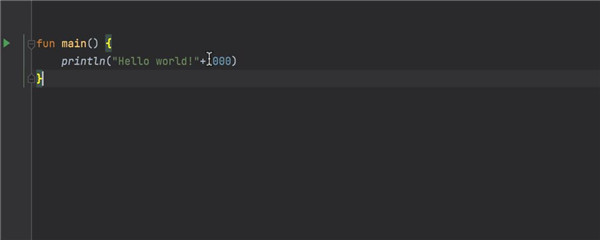
2、改进了非阻塞上下文检查中的可能阻塞调用。
如果您在错误的上下文中使用协程,则非阻塞上下文检查中 的可能阻塞调用会警告您。在此版本中,检查不仅用作警告,还用作上下文相关的快速修复。
此外,我们还进行了一些进一步的改进。此检查现在涵盖更多情况,您可以对其进行自定义,以便在您的特定环境中更好地工作。
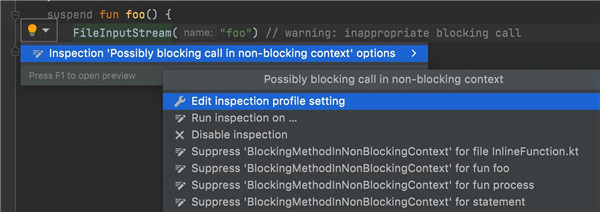
快捷键
Ctrl+Z:撤销
Ctrl+Shift+Z:重做
Ctrl+X:剪贴
Ctrl+C:复制
Ctrl+V:粘贴
Ctrl+Y:删除当前行
Ctrl+D:复制当前行
Ctrl+Shift+J:将选中的行合并成一行
Ctrl+N:查找类文件
Ctrl+Shift+N:查找文件
Ctrl+G:定位到文件某一行
Alt+向左箭头:返回上次光标位置
Alt+向右箭头:返回至后一次光标位置
Ctrl+Shift+Backspace:返回上次编辑位置
Ctrl+Shift+反斜杠:返回后一次编辑位置
Ctrl+B:定位至变量定义的位置
Ctrl+Alt+B:定位至选中类或者方法的具体实现
Ctrl+Shift+B:直接定位至光标所在变量的类型定义
Ctrl+U:直接定位至当前方法override或者implements的方法定义处
Ctrl+F12:显示当前文件的文件结构
Ctrl+Alt+F12:显示当前文件的路径,并可以方便的将相关父路径打开
Ctrl+H:显示当前类的继承层次
Ctrl+Shift+H:显示当前方法的继承层次
Ctrl+Alt+H:显示当前方法的调用层次
软件特别说明
本站提供的是“IntelliJ IDEA 2021.3永久激活版”内置汉化包和30天试用破解补丁,可以有效汉化破解软件,且支持无限制重复使用,小编亲测有效。具体的安装教程还可详细参考下文,有需要的朋友欢迎前来本站免费下载体验哈!
六州歌头 韩元吉蜡照半笼金翡翠,麝熏微度绣芙蓉。IntelliJIDEA,IntelliJIDEA最新版,IntelliJIDEA2021.3永久激活版附使用教程31、Walls have ears.
- 上海黄浦
- 天下泉城
- 文件解压缩大师
- 软考练题狗
- 帮派
- 搜货精选
- 虚拟恋人AI
- 光伏管家
- 体脂计算器
- 慧安佳
- 语点智能
- SonnyAngel
- 华强云采
- 真空烹饪
- 航医通医生版
- FreemeLite
- 一键语音导出
- 最美手机管家
- LED弹幕神器
- 易人社系统
- LibreLink
- 亮健康
- E微学堂
- 好房A
- 好久来司机端
- 金蟾捕鱼 v1.0.0.1 官方版
- 平阳同城游戏 v2014
- 悠趣小游戏 v1.0.1.169
- 绍兴同城游戏大厅 v2014
- 太阳神三国杀 赤壁版
- WAF飞车工具箱 v1.3.1
- 太阳神三国杀 中秋版
- 斗蟹游戏盒子 v2.0.0.2
- 宁国同城游戏大厅 v2014
- 游戏通用窗口化工具 v1.3
- unusable
- unused
- unusual
- unusually
- unutterable
- unutterably
- unvarnished
- unveil
- unversed
- unwanted
- [刘卫]桃(下)
- 我在天涯你在海角
- 穿书之女配不炮灰
- 一抹倾城
- [策羊]月与雪
- 戚米家的餐桌
- 不想和你做朋友
- 奈何情深 纵然缘浅
- 影帝的小甜心
- 好久不见
- 调皮王妃
- 酷爸俏妈
- 神探包青天
- 新嘻哈四重奏
- 你是谁 - 学校2015
- 多情江山
- 黄金部队
- 唯一继承者
- 婚姻攻防战之爱要付出
- 大江东去
- 《原神》河谷的黯道机制及怪物种类介绍 河谷的黯道秘境怎么开
- 《原神》月莲高效采集路线推荐 月莲在哪采
- 《原神》求学漫漫路任务攻略 求学漫漫路任务怎么触发
- 《原神》锻造双手剑强度解析 森林王器怎么获得
- 《SD高达激斗同盟》僚机强度提升方法
- 父子两代为祖国战斗!《狼群》曝使命传承版预告
- 周票房:《新神榜:杨戬》周冠 《隐入尘烟》逆袭
- 郑伊健变身型男教练!电影《深宵闪避球》曝预告
- 《海的尽头是草原》举行观影 阿云嘎等人表现获赞
- 大学生电影节首波阵容官宣 汪苏泷杨丞琳等出席